Amazon(アマゾン)Prime Music(プライム ミュージック)には、「プライムラジオ」というラジオの聴き放題サービスがあります。
ラジオといっても、一般的なラジオではなく、ユーザーが好きなジャンルの「ステーション」を選ぶと、Prime Musicの配信曲の中から、そのジャンルの曲がランダムに再生されます。
今回は、このプライムラジオを聴く方法を紹介します。
プライムラジオを聴く方法
※ここでは、Android版のAmazon Musicアプリ(バージョン:7.8.3_307080310)を使用します。
※Amazon Musicアプリには、Amazonプライム会員に登録しているアカウントでログインしてください。
プライムラジオを聴く
1.Amazon Musicアプリを起動すると、「ブラウズ」画面の「ホーム」タブが開くので、「ラジオ」タブをタップします。
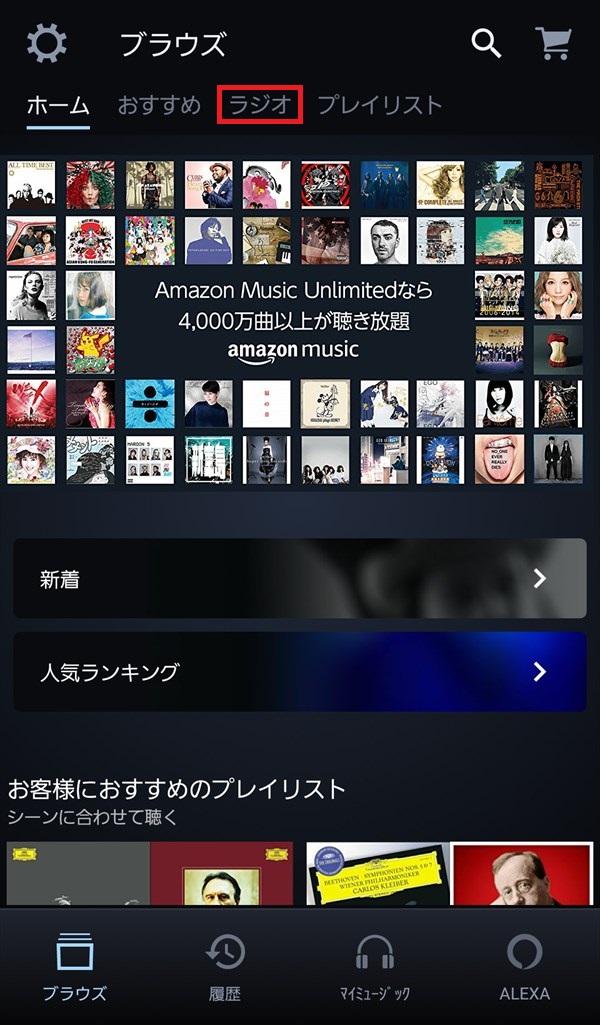
2.「ブラウズ」画面の「ラジオ」タブが開くので、聴きたいジャンルのステーションをタップします。
※ここでは、画面を下方にスクロールして、「クラシック名曲集」ステーションをタップします。

3.タップしたステーション(ここでは「クラシック名曲集」)の楽曲が再生されます。
※1曲終わると、ランダムで次の曲が自動的に再生されます。

好みの曲は「サムアップ」、嫌いな曲は「サムダウン」する
4.再生中の曲が気に入ったら、「サムアップ」アイコンをタップします。
すると、今後は似たような楽曲が再生されるようになります。

5.再生中の曲が気に入らなかったら、「サムダウン」アイコンをタップします。
すると、曲がスキップされて、その楽曲は今後再生されなくなります。

6.曲ごとに、サムアップやサムダウンをすることで、だんだんと、ステーションがユーザーの好みにカスタマイズされていきます。
※サムアップやサムダウンは、「戻る」アイコンで曲をさかのぼり、再度サムアップやサムダウンをタップすることで、選択を解除することができます。
※しかし、試してみたところ、サムダウンした楽曲は、一度アプリを閉じると、曲をさかのぼれなくなり、サムダウンを解除できなくなりました。
気に入った曲をマイミュージック等に追加する
7.曲の再生中に、画面右上の「︙(メニュー)」アイコンをタップすると、ポップアップでメニューが開きます。
各メニューをタップすると、楽曲をマイミュージックに追加したり、ダウンロードしてオフラインで再生したり、楽曲が収録されたアルバムの他の収録曲を見たりすることができます。
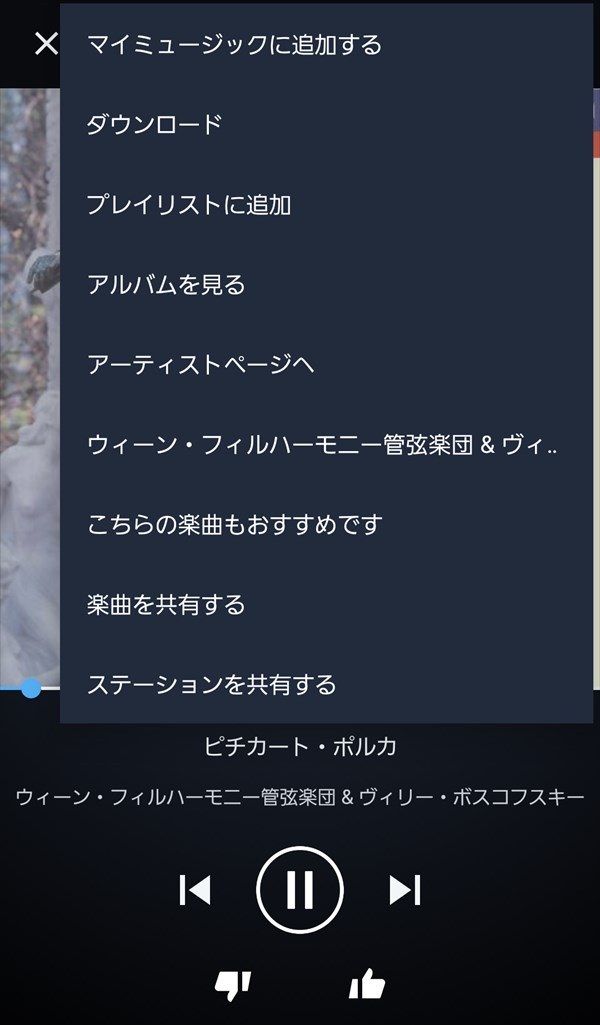
注意点
プライムラジオは、ストリーミング再生で再生されます。
そのため、音楽(楽曲)を再生するたびにデータ容量を消費します。
「4G/LTE」などの「モバイル回線」を使ってストリーミング再生を行うと、データ通信料が高額になる可能性があるため、ご注意ください。